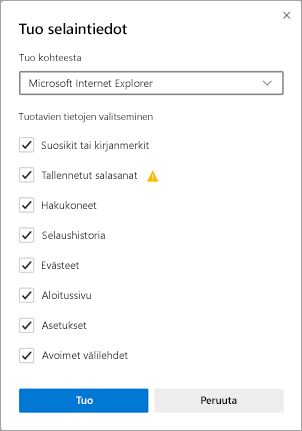Internet Explorerin tuki päättyi 15. kesäkuuta 2022
Jos jokin sivusto, jossa vierailet, tarvitsee Internet Explorer 11:n, voit ladata sen uudelleen Internet Explorer -tilassa Microsoft Edgellä. Samat Internet Explorer 11-sovellukset ja -sivustot, joita käytät tänään, voidaan avata Microsoft Edgen Internet Explorer -tilassa.
Microsoft Edge on Microsoftin suosittelema nopeampi ja turvallisempi selain. Parannetun suojauksen, tietosuojan, nopeuden ja helppokäyttöisyyden ansiosta Microsoft Edge ylittää Internet Explorerin käyttökokemuksen. Kun vaihdat Microsoft Edgeen, tuomme suosikit, asetukset ja muut selaustiedot automaattisesti Internet Explorerista.
Parempi suojaus
Microsoft Edge sisältää Microsoft Defender SmartScreenin, jota auttavat tunnistamaan epäilyttäviä sivustoja, jotka saattavat aiheuttaa tietojenkalastelu- tai haittaohjelmahyökkäyksiä. SmartScreen tarkistaa myös lataukset, jotta tunnistat mahdolliset riskit. Lisätietoja Microsoft Edge suojauksesta on ohjeaiheessa Miten SmartScreen suojaa minua Microsoft Edgessä?
Parempi tietosuoja
Seurannan esto
Microsoft Edgen avulla voit hallita paremmin sitä, miten tietojasi seurataan, kun selaat internetiä. Voit valita kolmesta seurannan estotasosta: Perus, Tasapainotettu ja Tiukka. Voit valita vaihtoehdon, joka sopii parhaiten haluamaasi mukauttamisen ja yksityisyyden tasapainoon. Lisätietoja seurannan estämisestä on artikkelissa Lisätietoja seurannan estämisestä Microsoft Edgessä.
InPrivate-selaus
Microsoft Edge tarjoaa InPrivate-selaustoiminnon, jonka avulla voit piilottaa selaushistoriasi, sivusto- ja lomaketietosi, evästeet ja salasanat muilta samaa laitetta käyttäviltä henkilöiltä. InPrivate-selaus sisältää InPrivate-haun Microsoft Bing kanssa, joten Bing tehdyt haut eivät liity sinuun tai vaikuta Bing hakuehdotuksiin. Lisätietoja InPrivate-selailusta on artikkelissa InPrivate-selaaminen Microsoft Edgessä.
Älykkäämpää selaamista
Microsoft Edgessä on sisäänrakennettuja oppimis- ja helppokäyttötyökaluja, jotka parantavat selauskokemusta, mikä helpottaa tarvitsemiesi tietojen löytämistä ja yhteyden muodostamista sinulle parhaiten sopivalla tavalla.
Microsoft Edge integroi syventävän lukuohjelman joihinkin sivustoihin, jotta voit kuulla verkkosisällön luettuna sinulle tai tarkastella artikkeleita ilman häiritseviä mainoksia.
Kokoelmien avulla voit järjestää verkkosisältöä tiettyjen teemojen ympärille. Kokoelmista on hyötyä riippumatta siitä, oletko järjestämässä tutkimusta, suunnittelemassa matkaa, tekemässä vertailuostoksia, tai haluat vain jatkaa selaamista myöhemmin. Lisätietoja kokoelmien käyttämisestä on artikkelissa Ideoiden järjestäminen kokoelmien avulla Microsoft Edgessä.
Synkronoi kaikilla laitteillasi
Microsoft Edge avulla voit synkronoida suosikit, salasanat ja muut tiedot useaan laitteeseen. Kirjaudu vain sisään Microsoft Edgeen käyttämällä samaa Microsoft-tiliä kussakin laitteessa.
Lisätietoja useiden laitteiden synkronoinnista on artikkelissa Kirjautuminen Microsoft Edgen synkronointia varten eri laitteissa.
Haluatko Microsoft Edgen mobiililaitteeseesi? Hanki Microsoft Edge iOS:lle tai Androidille.
Selaimen mukauttaminen
Voit mukauttaa Microsoft Edge -selaimen ulkoasua ja toimintaa monella tavalla. Voit muuttaa selaimen ulkoasua (teemoja, työkaluriviä, näyttöfontteja), määrittää uuden välilehtisivun ulkoasun ja valita käynnistyskäyttäytymisen. Voit avata nämä asetukset seuraavasti:
-
Valitse selaimen yläkulmastaAsetukset ja muuta > Asetukset .
-
Tee Asetukset-kohdassa jokin seuraavista:
-
Jos haluat muuttaa ulkoasua, valitse Ulkoasu ja tee haluamasi muutokset oletusteemaan, zoomaukseen, työkaluriviin ja fontteihin.
-
Jos haluat muuttaa käynnistystoimintaa, valitse Käynnistyksen yhteydessäja valitse sitten, mitä haluat Microsoft Edge näytettävän käynnistyksen yhteydessä.
-
Jos haluat määrittää, miltä sivu näyttää, kun avaat uuden välilehden, valitse Uusi välilehti -sivu, valitse sitten Mukautaja valitse sitten ikkunassa haluamasi sivun sisällön ja Sivun asettelun asetukset.
-
Voit myös mukauttaa Microsoft Edgen uuden välilehtisivun.
-
Avaa uusi välilehti valitsemalla osoiterivin yläpuolella + -painike.
-
Valitse uuden välilehtisivun yläkulmasta Sivun asetukset .
-
Valitse esimerkiksi sivun asettelu, taustakuva ja pikalinkit.
-
Vieritä alaspäin, jotta näet uutissyötteesi, ja valitse mielenkiinnon kohteet valitsemalla Mukauta.
Tuo suosikit, salasanat ja muut selaintiedot nopeasti Internet Explorerista
Jos haluat vaihtaa Microsoft Edgeen mahdollisimman saumattomasti, voit tuoda tietoja Internet Explorerista ja saada kaikki tallennetut suosikit, salasanat ja muut tiedot saatavillesi. Näitä tietoja ei tarvitse luoda uudelleen Microsoft Edgessä.
Lisätietoja selaintietojen tuomisesta on artikkelissa Suosikkien tuominen Microsoft Edgeen.
Microsoft Edgen määrittäminen oletusselaimeksi
Jos olet ladannut Microsoft Edgen, mutta se ei ole oletusselain, voit helposti määrittää sen oletusselaimeksi Windows 10:ssä tai macOS:ssä.
Windows 11/Windows 10
-
Siirry kohtaan Aloitus > Asetukset > Sovellukset > Oletussovellukset > Selain.
-
Valitse nykyisen oletusselaimen kuvake ja valitse sitten luettelosta Microsoft Edge.
macOS
-
Siirry Apple-valikkoon > Järjestelmäasetukset > Yleiset > Oletusselain.
-
Valitse Oletusselain-luettelostaMicrosoft Edge.
Vihjeitä ja vinkkejä Microsoft Edgeen
Jos haluat käyttää Microsoft Edge mahdollisimman hyvin, tutustu Microsoft Edgen vinkkeihin.